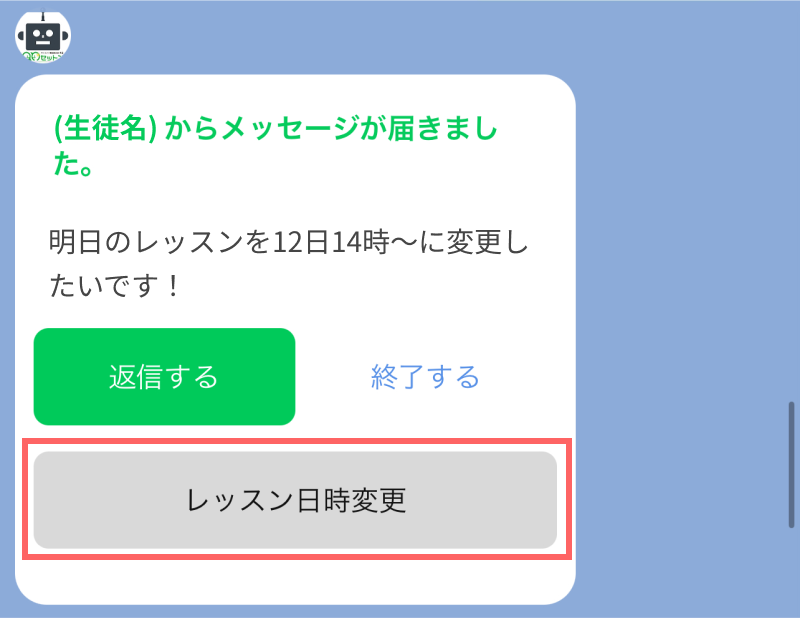News
お知らせ

【講師向け】セットンLINEアプリの使用方法について
LINEアプリでできること
メッセージのやり取り
レッスンの日時変更やレッスンの取り消し
メッセージのやり取り方法
1)LINEで「セットンBOT」を開いて、下部メニューを開きます。
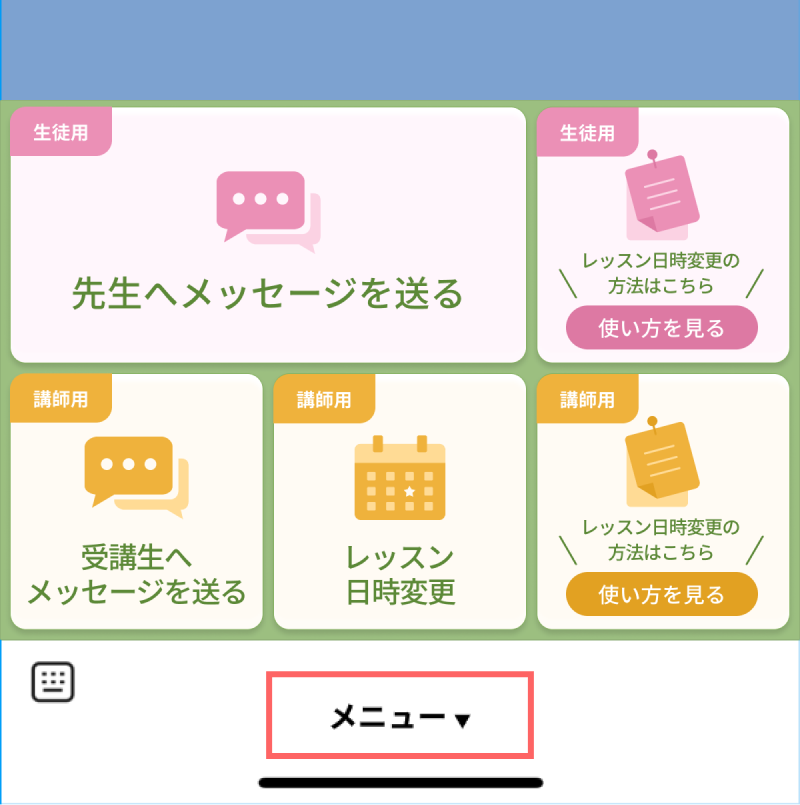
2)メニューの中から「受講生へメッセージを送る」を選択します。
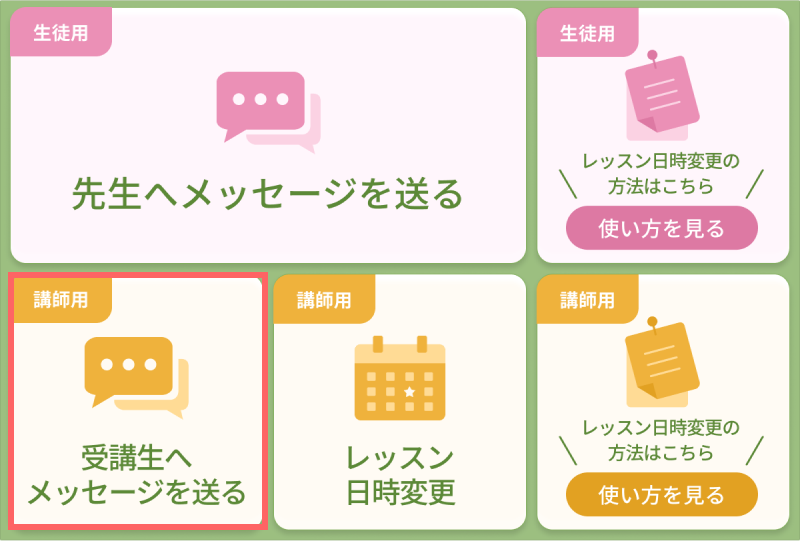
3)自分がレッスンを担当している生徒が表示されるので、メッセージを送る生徒を選びます。
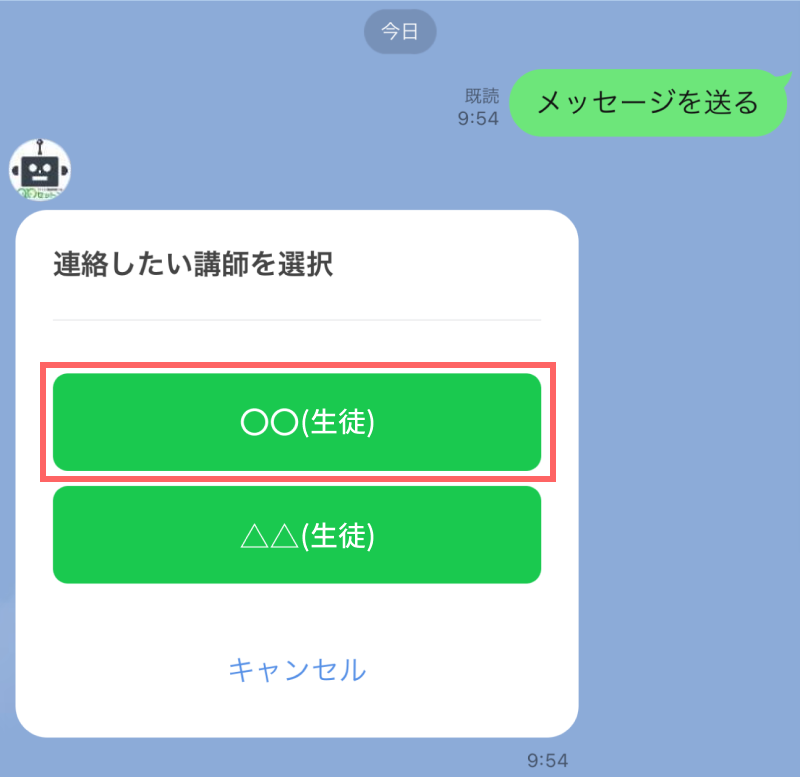
4)会話を開始するメッセージが届くので、送信先の相手に間違いがないか確認して「入力する」を選択
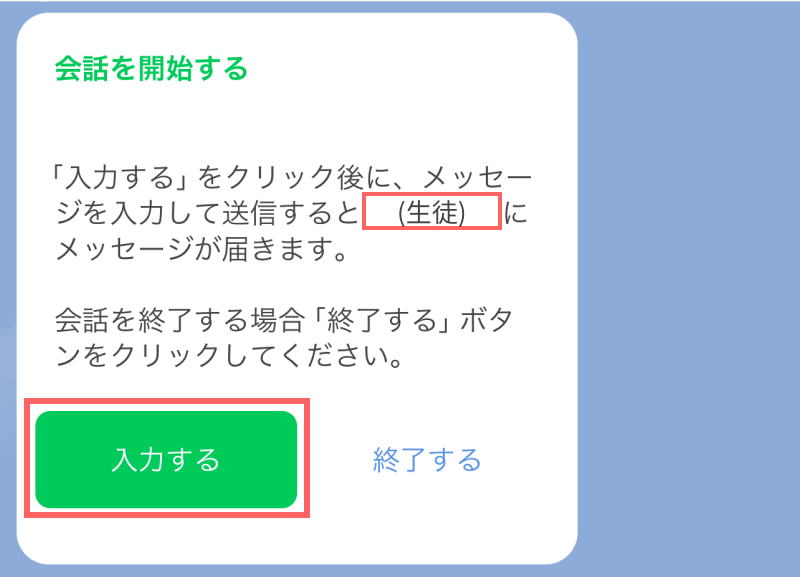
5)メッセージ入力画面が立ち上がるので、メッセージを入力し「送信する」を選択
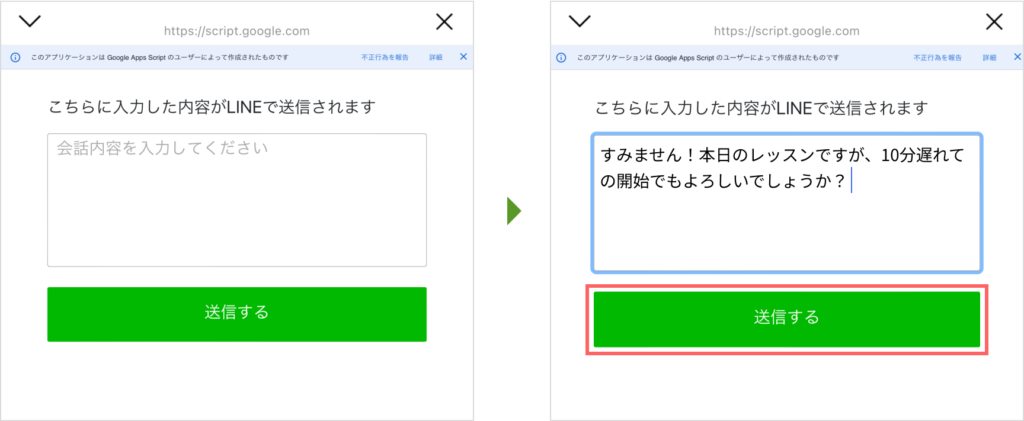
6)メッセージの送信が完了したら、「LINEに戻る」からトーク画面に戻れます。
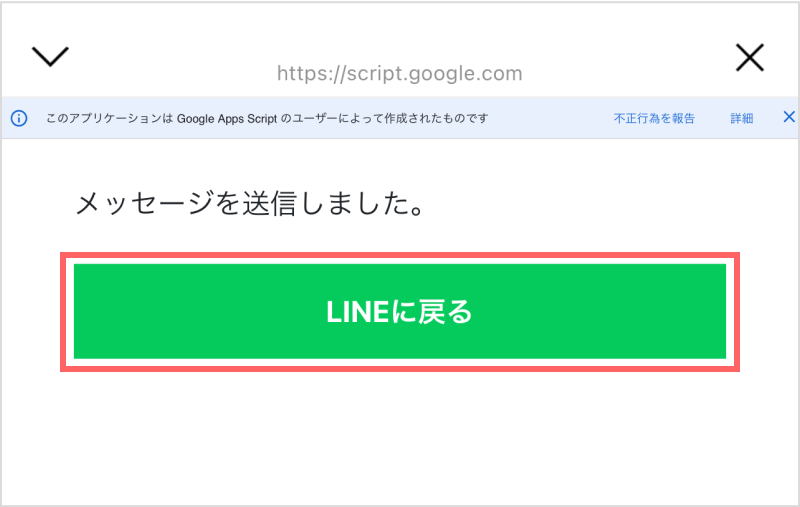
7)生徒へメッセージが届き、トーク画面にも送信したメッセージ内容が表示されます。

8)生徒から返信が来たらこのように表示されます。必要があれば「返信する」から、5)6)の手順でメッセージを返信します。会話を終了する際は「終了する」ボタンを押しても押さなくても問題ありません。
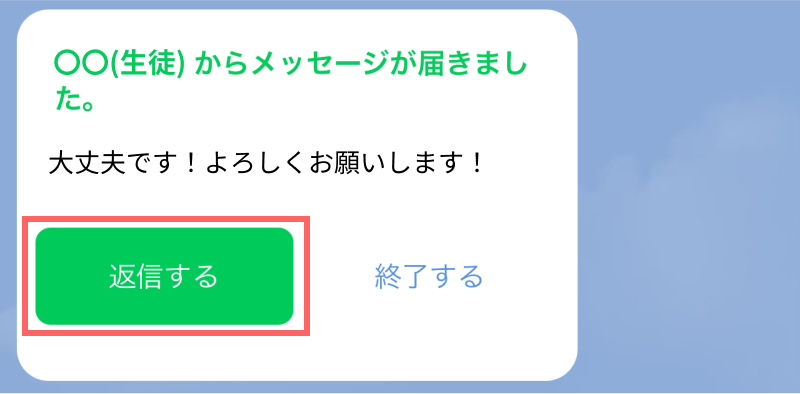
講師用:レッスンの日時変更方法(振り替えたい日時が決まっている場合)
(1)生徒から日時変更についての相談があったら、メニューの中から「レッスン日時変更」を選択します。
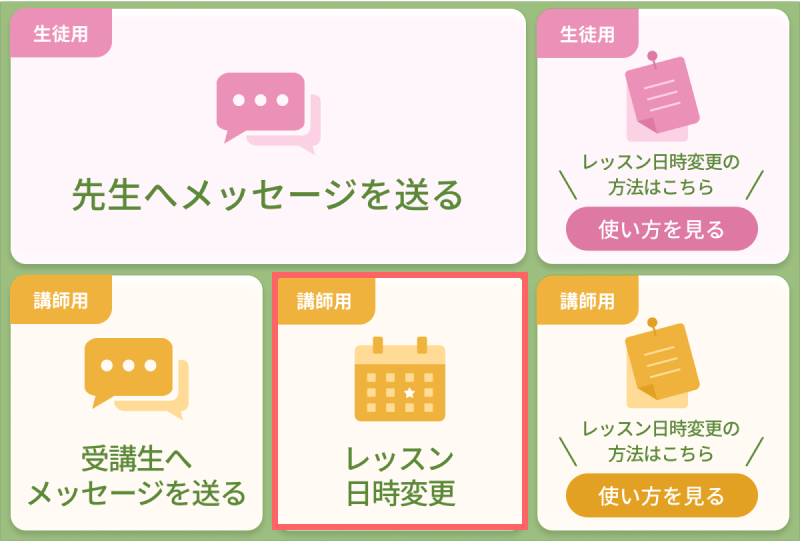
(2)自分が担当している生徒が一覧表示されるので、日時の変更をしたい生徒を選択します。
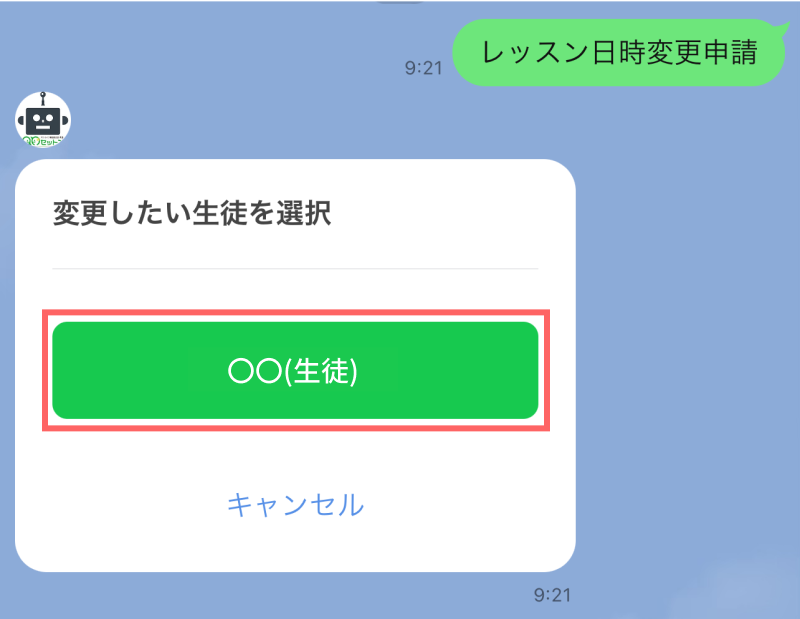
(3)生徒のレッスンが一覧で表示されるので、変更したいレッスンを選択します。
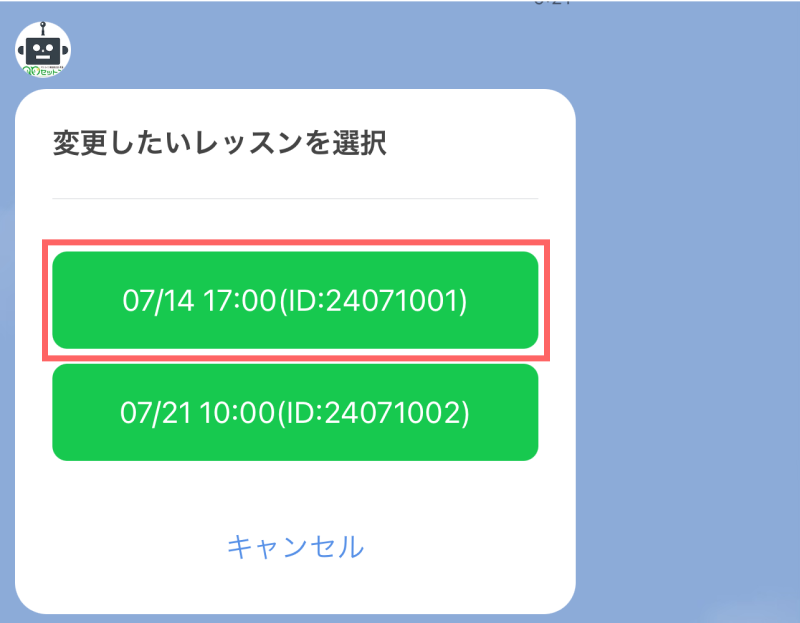
(4)変更後のレッスンの開始日時を決めるため、「選択」を選びます。
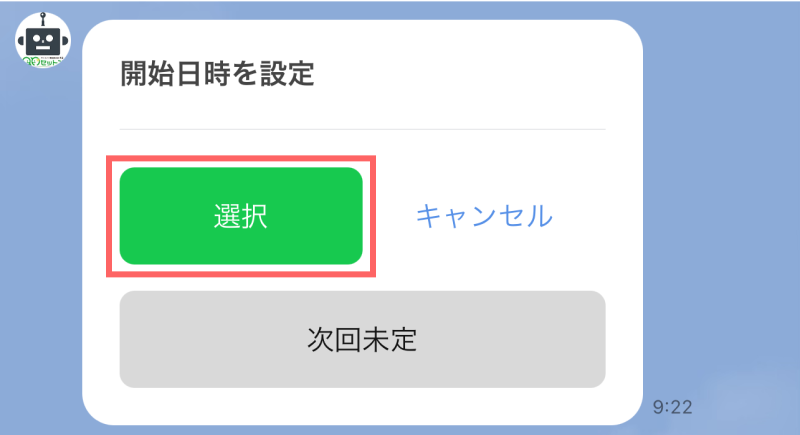
(5)日時と開始時間が選べるようになります。変更したい開始日時を設定し、「送信」を選択します。
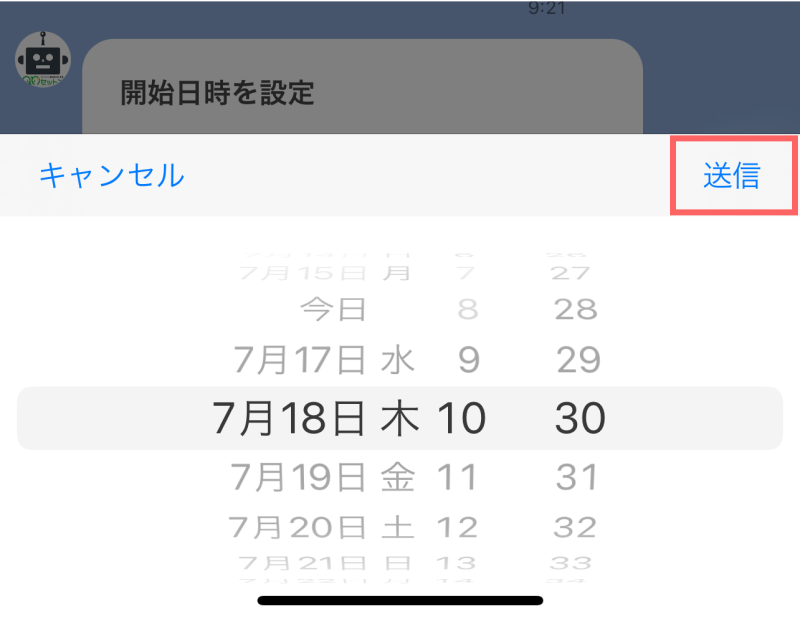
(6)レッスンの時間が選択できる画面が出るので、レッスン時間を選択します。
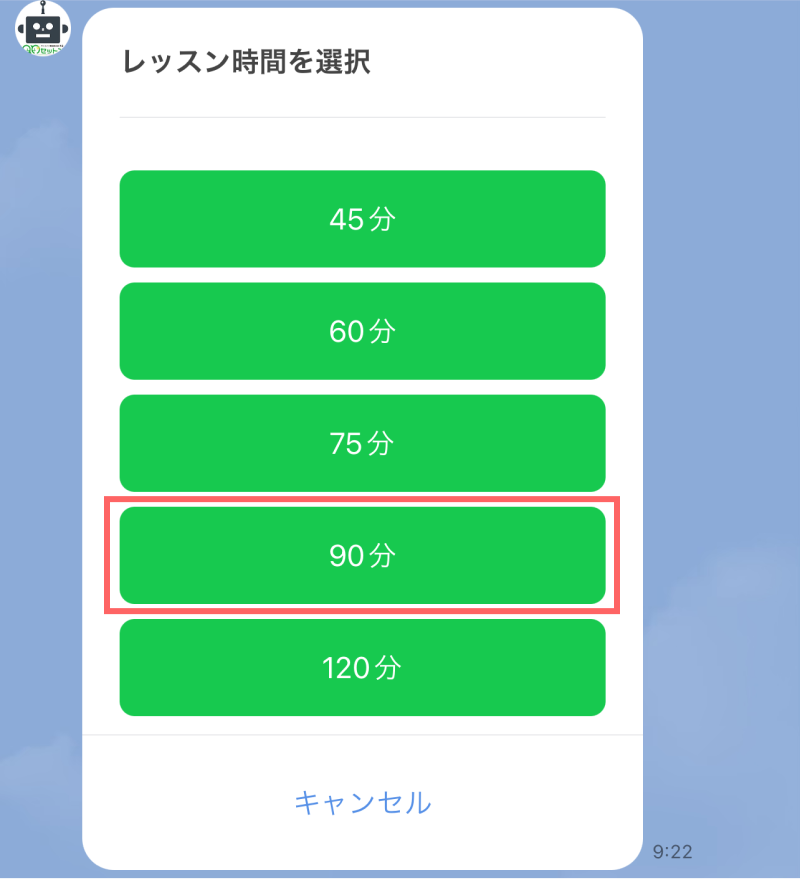
(7)「生徒名」「開始日時」「レッスン時間」に間違いがないか確認しこの内容で変更してよければ「変更」を選択します。
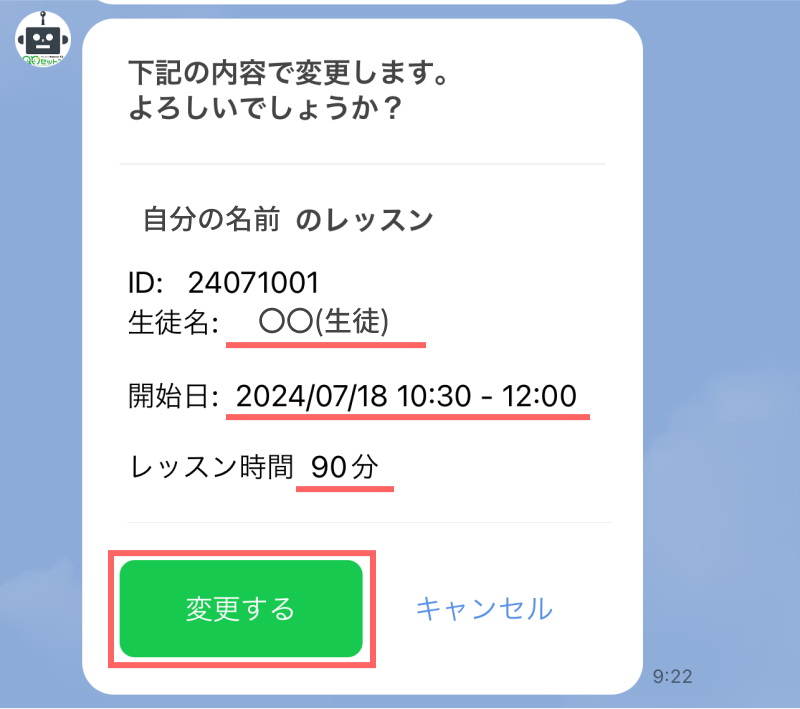
(8)レッスンの日時の変更が完了されたメッセージが送られます。変更前後の日程に間違いがないか、カレンダーのレッスン日時が変更されているか確認してください。

講師用:レッスンの日時変更方法(次回の予定が未定の場合)
(1)生徒から日時変更についての相談があったら、メニューの中から「レッスン日時変更」を選択します。
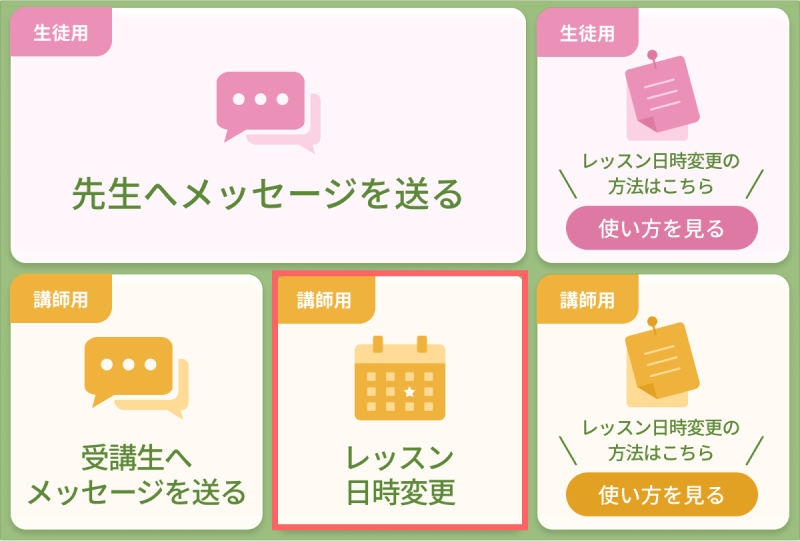
(2)自分が担当している生徒が一覧表示されるので、日時の変更をしたい生徒を選択します。
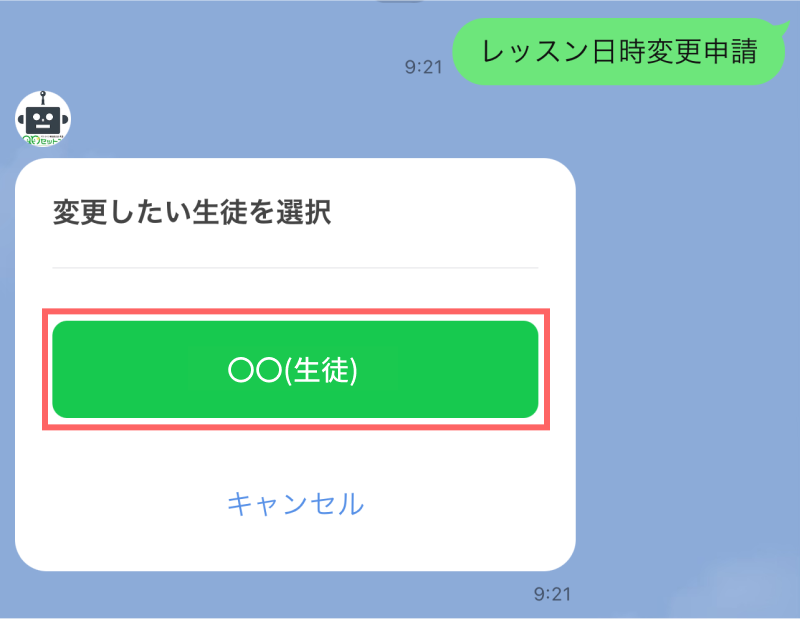
(3)生徒のレッスンが一覧で表示されるので、変更したいレッスンを選択します。
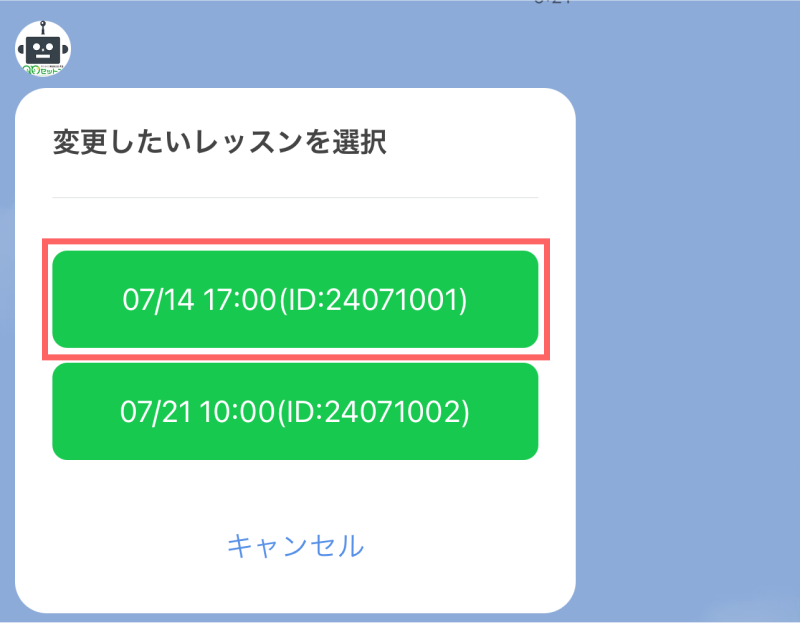
(4)開始日時は「次回未定」を選びます。
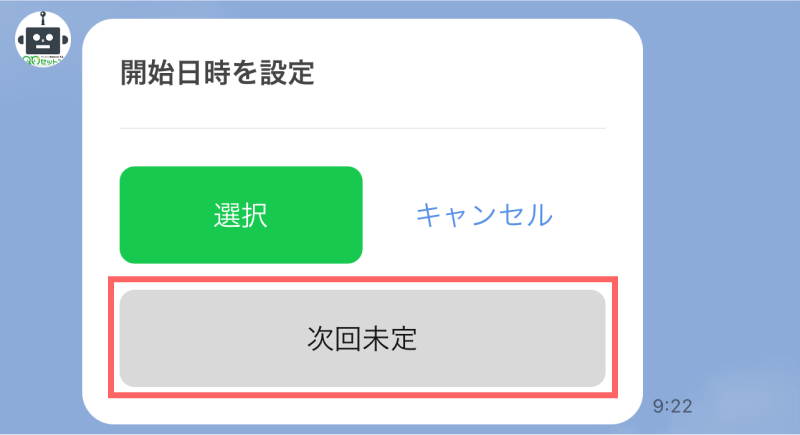
(5)次回の開始日が未定と表示されるので、間違いなければ「変更する」を選択します。
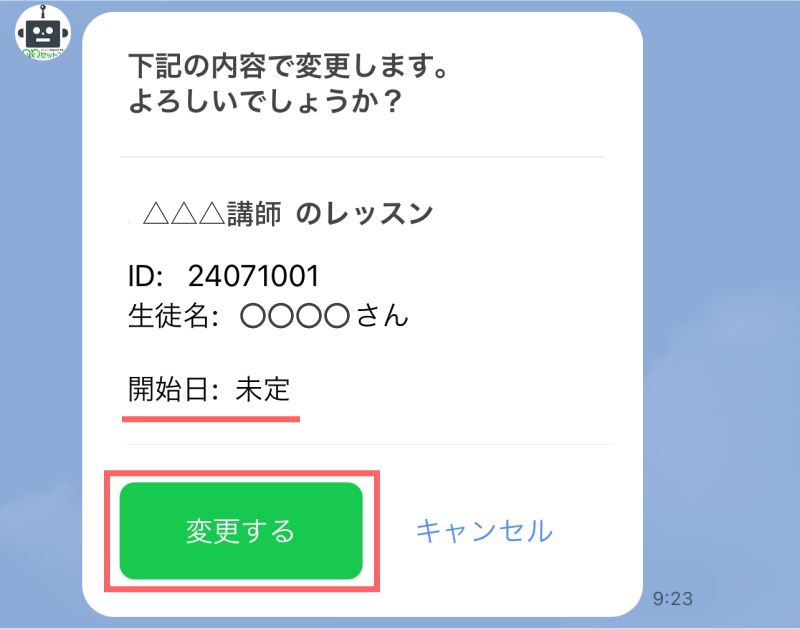
(6)レッスンの日時の変更が完了されたメッセージが送られます。カレンダーにて予定が削除されたことを確認してください。
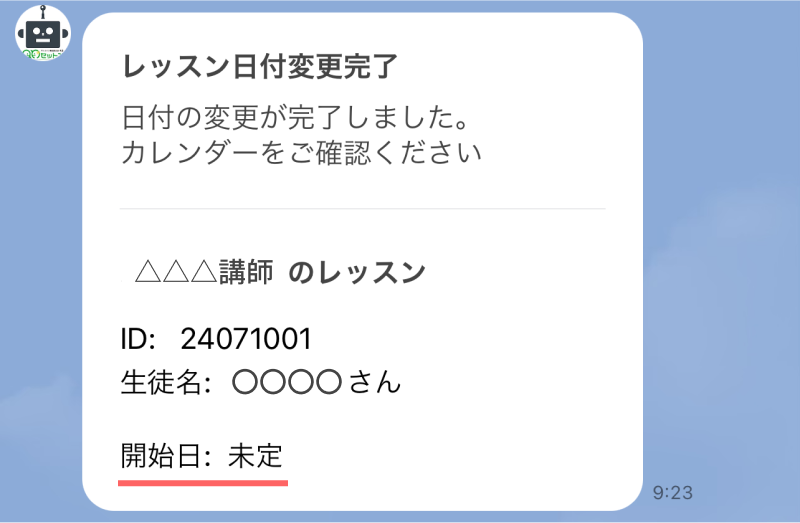
備考
生徒とのメッセージ内から「レッスン日時変更」を選択して変更することも可能です。
その場合は、こちらをクリックして、(3)からの手順にて変更手続きを進めてください。